パターンまたはグラデーション効果をセルに適用することにより、スプレッドシートのセルの外観を向上させることができます。
この機能を使用することで、ワークシートの選択したセルに強調を追加できます。また、白黒印刷を行う場合は、テキストを含むセルに単純なパターンを追加して、テキストを読みやすくすることもできます。
パターン塗りつぶし
StyleオブジェクトのBackColorプロパティを使用して、セルにパターン塗りつぶし効果を適用できます。また、パターン塗りつぶし効果に対してパターンスタイル、セルの背景色、およびパターン色を指定できます。
次の図は、スプレッドシートのセルにパターン塗りつぶしを使用する例を示します。
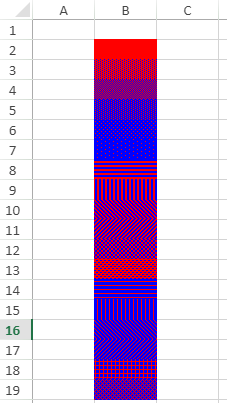
コードの使用
次のサンプルコードは、ワークシートのセル範囲にパターン塗りつぶし効果を適用します。
| JavaScript |
コードのコピー
|
|---|---|
$(document).ready(function () { // Spreadを初期化します。 var spread = new GC.Spread.Sheets.Workbook(document.getElementById('ss'), { sheetCount: 1 }); // アクティブシートを取得します。 var activeSheet = spread.getSheet(0); // パターン塗りつぶしでセルのスタイルを設定します。 for (i = 1; i < 19; i++) { var pat = { type: i, backgroundColor: "blue", patternColor: "red" }; style = new GC.Spread.Sheets.Style(); style.backColor = pat; activeSheet.setStyle(i, 1, style) } |
|
グラデーション塗りつぶし
グラデーション塗りつぶしは、異なる色間でブレンドを作成します。StyleオブジェクトのBackColorプロパティを使用して、セルにグラデーション塗りつぶし効果を適用できます。このプロパティを使用して、セルのグラデーションパス塗りつぶしスタイルまたはグラデーション塗りつぶしスタイルを指定できます。
次の図は、スプレッドシートのセルにグラデーション塗りつぶしを使用する例を示します。
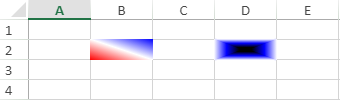
コードの使用
次のサンプルコードは、ワークシートのセル範囲にグラデーション塗りつぶし効果を適用します。
| JavaScript |
コードのコピー
|
|---|---|
$(document).ready(function () { // Spreadを初期化します。 var spread = new GC.Spread.Sheets.Workbook(document.getElementById('ss'), { sheetCount: 1 }); // アクティブシートを取得します。 var activeSheet = spread.getSheet(0); // グラデーション塗りつぶしでセルのスタイルを設定します。 var gra = { degree: 315, stops: [{ position: 0, color: "red" }, { position: 0.5, color: "white" }, { position: 1, color: "blue" },] }; style = new GC.Spread.Sheets.Style(); style.backColor = gra; activeSheet.setStyle(1, 1, style); // グラデーションパス塗りつぶしでセルのスタイルを設定します。 var gra2 = { type: "path", left: 0.4, top: 0.4, right: 0.6, bottom: 0.6, stops: [{ position: 0, color: "black" }, { position: 0.5, color: "blue" }, { position: 1, color: "white" },] }, style = new GC.Spread.Sheets.Style(); style.backColor = gra2; activeSheet.setStyle(1, 3, style) } |
|
使用例
たとえば、イタリアの都市の地域ごとの人口のデータを表示したいとします。ここでは、パターン塗りつぶしとグラデーション塗りつぶしの効果を使用して、セルを強調することができます。グラデーションパス塗りつぶしスタイルを使用して、「都市」、「人口」、「地域」のヘッダのデータを強調表示できます。平均値を超える母集団データはグラデーション塗りつぶしスタイルを使用して強調表示され、平均値を下回る地域データはパターン塗りつぶしスタイルを使用して強調表示されます。
次の図は、セルにパターン塗りつぶしとグラデーション塗りつぶしの効果を使用する例を示します。
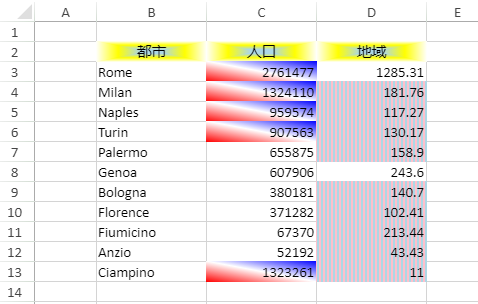
コードの使用
次のサンプルコードは、ワークシートのセルにパターン塗りつぶしとグラデーション塗りつぶしの効果を適用します。
| JavaScript |
コードのコピー
|
|---|---|
$(document).ready(function () { // Spreadを初期化します。 var spread = new GC.Spread.Sheets.Workbook(document.getElementById('ss'), { sheetCount: 1 }); // アクティブシートを取得します。 var activeSheet = spread.getSheet(0); // データを作成します。 var data = [ ["都市", "人口", "地域"], ['Rome', 2761477, 1285.31], ['Milan', 1324110, 181.76], ['Naples', 959574, 117.27], ['Turin', 907563, 130.17], ['Palermo', 655875, 158.9], ['Genoa', 607906, 243.60], ['Bologna', 380181, 140.7], ['Florence', 371282, 102.41], ['Fiumicino', 67370, 213.44], ['Anzio', 52192, 43.43], ['Ciampino', 1323261, 11] ]; // データを設定します。 activeSheet.setArray(1, 1, data); // 列幅を設定します。 activeSheet.setColumnWidth(1, 110); activeSheet.setColumnWidth(2, 110); activeSheet.setColumnWidth(3, 110); // データのヘッダにグラデーションパス塗りつぶしスタイルを設定します。 var gra2 = { type: "path", left: 0.4, top: 0.4, right: 0.6, bottom: 0.6, stops: [{ position: 0, color: "lightblue" }, { position: 0.5, color: "yellow" }, { position: 1, color: "white" },] }, style = new GC.Spread.Sheets.Style(); style.hAlign = GC.Spread.Sheets.HorizontalAlign.center; style.backColor = gra2; for (var i = 1; i < 4; i++) { activeSheet.setStyle(1, i, style) } // 平均値を超える「人口」に対してグラデーション塗りつぶしスタイルを設定します。 var gra = { degree: 315, stops: [{ position: 0, color: "red" }, { position: 0.5, color: "white" }, { position: 1, color: "blue" },] }; var style = new GC.Spread.Sheets.Style(); style.backColor = gra; activeSheet.conditionalFormats.addAverageRule(GC.Spread.Sheets.ConditionalFormatting.AverageConditionType.above, style, [new GC.Spread.Sheets.Range(2, 2, 11, 1)]); // 平均値を下回る「地域」に対してパターン塗りつぶしスタイルを設定します。 var pat = { type: 8, backgroundColor: "lightblue", patternColor: "pink" }; style = new GC.Spread.Sheets.Style(); style.backColor = pat; activeSheet.conditionalFormats.addAverageRule(GC.Spread.Sheets.ConditionalFormatting.AverageConditionType.below, style, [new GC.Spread.Sheets.Range(2, 3, 11, 1)]); }); |
|